我们为各位不熟悉Word的读者准备了这个入门级动画教程,希望带领您了解Word、用好Word。
第一一七讲:在对话框中设置制表位
设置制表位也可以在对话框中进行,步骤如下:
1.执行“格式”→“制表位”,打开“制表位”对话框。
提示:如果已使用默认制表位做出了多列文本,可在执行此步前选中这些段落。
2.在“制表位位置”框中输入制表位的精确位置。
提示:这里显示的制表位单位与设置有关,执行“工具”→“选项”,在“常规”选项卡中可以选择所需的度量单位。
3.选择一种“对齐方式”。
4.选择一种“前导符”。
提示:此项在制作目录中较为有用。
5.单击“设置”按钮。
6.重复以上2-4步,设置其他制表位。
7.单击“确定”按钮,完成设置。
在“制表位位置”下的列表框中选择一项已存在的制表位,重新选择“对齐方式”,再单击“设置”可替换此制表符类型;单击“清除按钮”,可删除此自定义制表位;单击“全部清除”按钮,可删除选择段落的所有自定义制表位。
具体操作的动画演示过程如下:
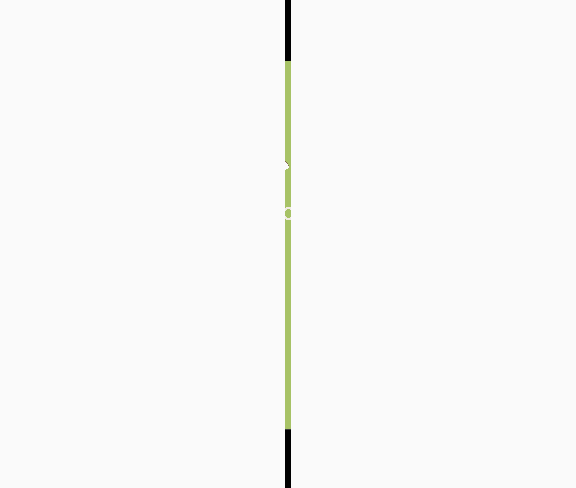
>>>点这里看全部《Word入门动画教程》和更多办公软件教程
| Word教程网 | Excel教程网 | Dreamweaver教程网 | Fireworks教程网 | PPT教程网 | FLASH教程网 | PS教程网 |
| HTML教程网 | DIV CSS教程网 | FLASH AS教程网 | ACCESS教程网 | SQL SERVER教程网 | C语言教程网 | JAVASCRIPT教程网 |
| ASP教程网 | ASP.NET教程网 | CorelDraw教程网 |
 QQ:2693987339(点击联系)购买教程光盘
QQ:2693987339(点击联系)购买教程光盘